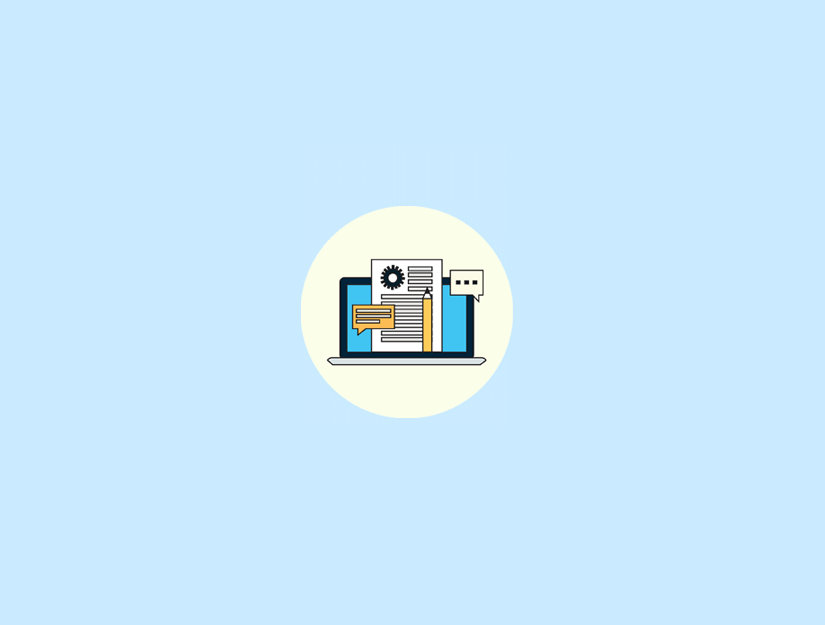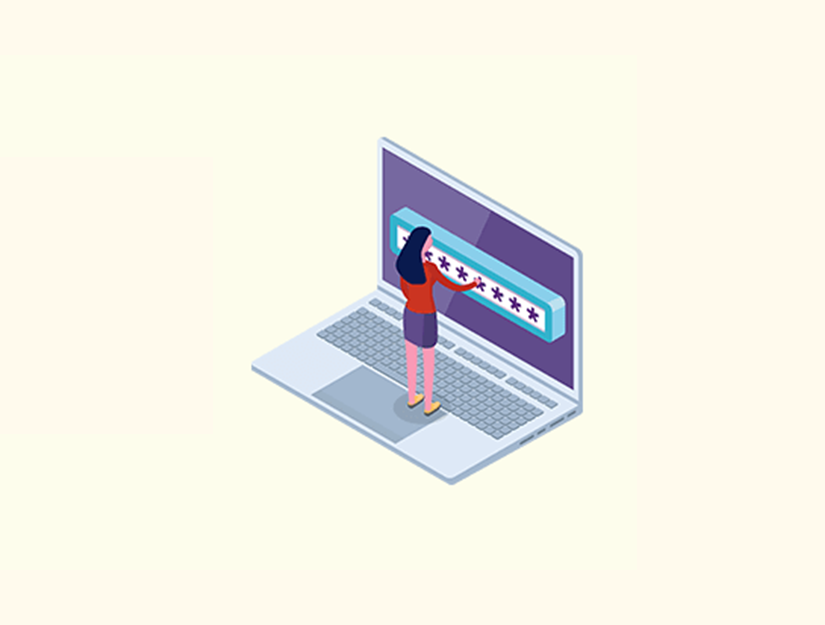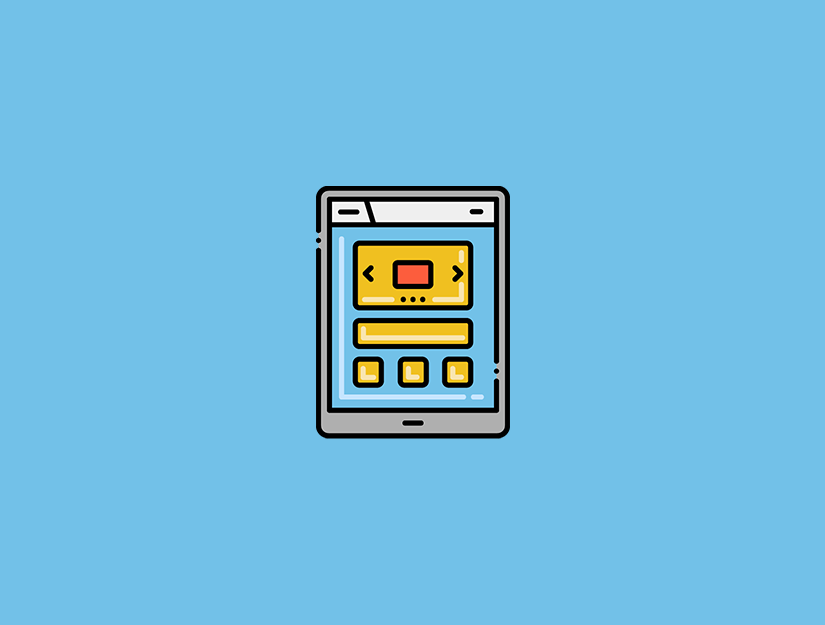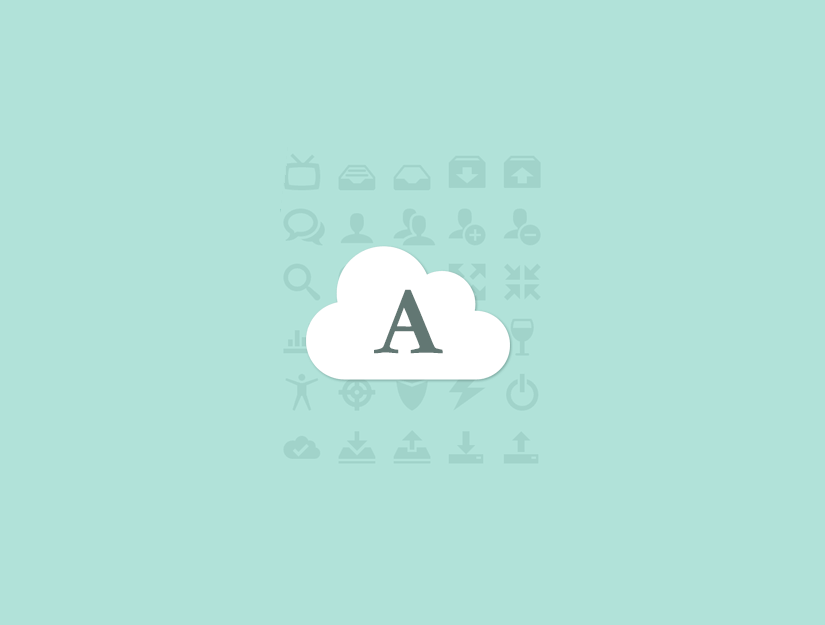Bir WordPress teması yüklemek mi istiyorsunuz? Başlangıç olarak, muhtemelen tonlarca kullanılabilir ücretsiz ve ücretli WordPress teması duymuşsunuzdur. Başlarken, ihtiyaçlarınızı karşılayan doğru olanı bulana kadar sitenizdeki birkaç temayı denemek isteyebilirsiniz. Bu başlangıç kılavuzunda, yeni başlayanlar için WordPress temasının nasıl kurulacağına ilişkin ayrıntılı adım adım talimatlar sunacağız. Bir WordPress temasını yüklemenin üç farklı yolunu ele alacağız.
Bir WordPress Teması Kurmadan Önce
Bir WordPress teması yüklemek kolaydır. Ancak, yeni bir temayı etkinleştirirseniz, web sitenizin görünümünü ve işlevini değiştireceğini unutmayın.
WordPress Yönetici Tema Araması’nı kullanarak Tema Yükleme
WordPress.org temaları dizininden ücretsiz bir WordPress teması yüklemek istiyorsanız , en kolay yol WordPress yönetici teması arama işlevini kullanmaktır.
Yapmanız gereken ilk şey WordPress yönetici alanınıza giriş yapmaktır. Ardından Görünüm »Temalar’ı tıklayın .
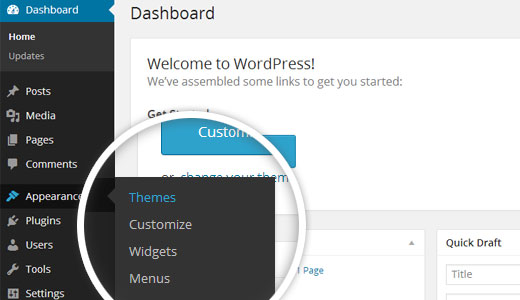
Temalar sayfasına girdikten sonra , üstteki Yeni Ekle düğmesini tıklayın.
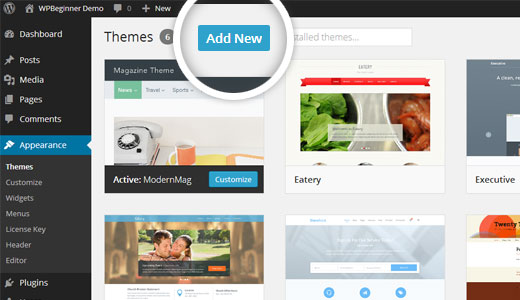
Bir sonraki ekranda seçim yapabileceksiniz: Öne çıkan WordPress temaları, Popüler WordPress temaları, En son WordPress temaları, belirli bir temayı arama veya belirli özelliklere sahip temaları arama.
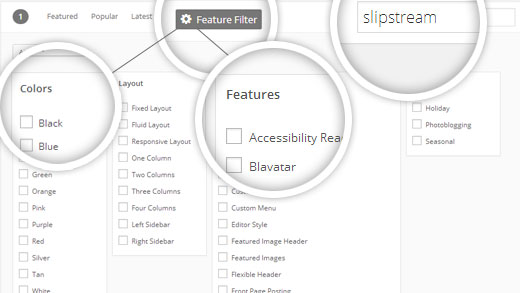
Aramanıza dayalı olarak, ölçütlerinizi karşılayan tek bir tema veya temaların bir listesini görürsünüz. Bizim durumumuzda, Slipstream blog temasını aradık .
Yüklemek istediğiniz temayı gördüğünüzde, farenizi görüntünün üstüne getirmeniz yeterlidir. Bu, yükle düğmesini, önizleme düğmesini ve ayrıntılar düğmesini gösterir. Devam edin ve yükle düğmesine tıklayın.
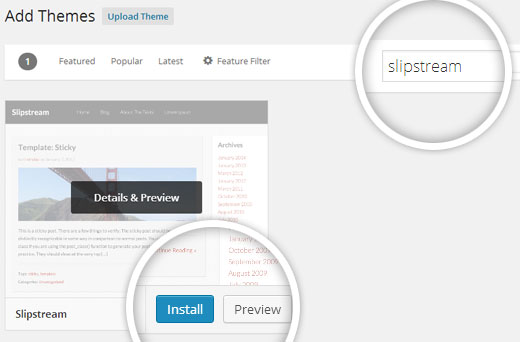
WordPress şimdi temanızı yükleyecek ve önizleme etkinleştirme veya canlı önizleme bağlantısıyla birlikte size bir başarı mesajı gösterecektir.
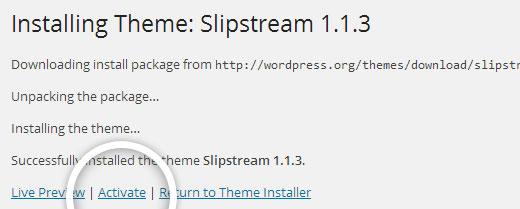
Etkinleştir düğmesine tıklayın, WordPress temanızı başarıyla yüklediniz ve etkinleştirdiniz.
Not: Temaya bağlı olarak, tema özelleştirici veya ayrı bir seçenekler paneli aracılığıyla yapılandırmanız gerekebilecek ek ayarlar seçenekleri ekleyebilir.
WordPress Yöneticisi’nden Yükleme Yöntemi’ni kullanarak Tema Yükleme
Kapsadığımız ilk yöntem yalnızca WordPress.org temasının dizininde bulunan ücretsiz temaları yüklemenize izin verir. Ama gibi şirketlerden ticari “prim” WordPress tema yüklemek isterseniz neyi ThemeLab , StudioPress , iThemes vb
Ya da özel bir tema yüklemek isterseniz? Bu durumda, temayı WordPress yöneticinizden yükleme yöntemini kullanarak yüklemeniz gerekir.
Bir pazardan veya ticari bir tema sağlayıcısından satın aldığınız temanın .zip dosyasını indirerek başlayın.
WordPress yönetici alanınıza giriş yapın ve Görünüm »Temalar’ı tıklayın .
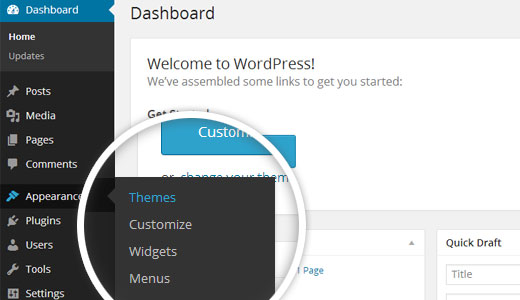
Temalar sayfasına girdikten sonra , üstteki Yeni Ekle düğmesini tıklayın.
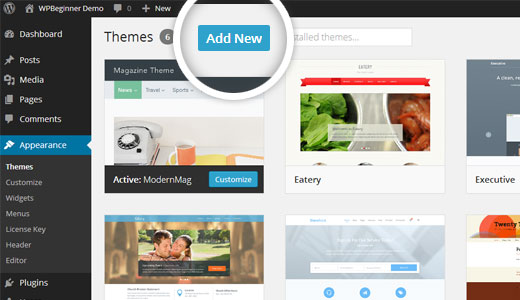
Bir sonraki ekranda, üstteki Temayı Yükle düğmesini tıklayın.
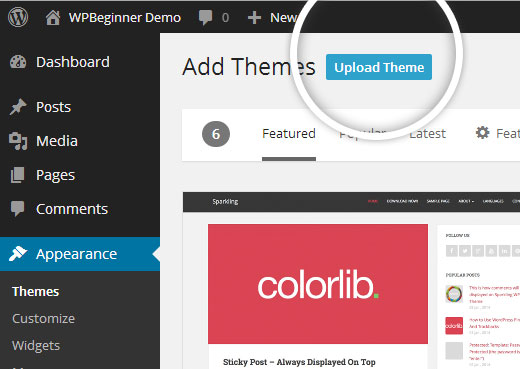
Daha önce indirdiğiniz zip dosyasını seçmeniz istenir. Dosyayı seçin ve Şimdi Yükle’yi tıklayın.
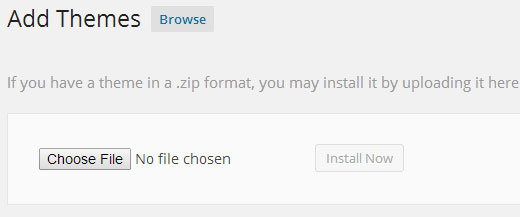
Temanız yüklendikten sonra temayı etkinleştirmek ve önizlemek için bağlantıyla birlikte bir başarı mesajı görürsünüz.
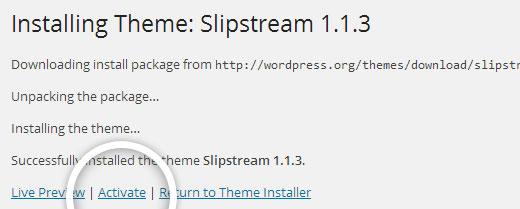
Etkinleştir düğmesine tıklayın, WordPress temanızı başarıyla yüklediniz ve etkinleştirdiniz. Temaya bağlı olarak, tema özelleştirici veya ayrı bir seçenekler paneli aracılığıyla yapılandırmanız gerekebilecek ek ayarlar seçenekleri ekleyebilir.
Not: Tema yükleme işlevi yalnızca kendi kendine barındırılan WordPress.org kullanıcıları tarafından kullanılabilir. WordPress.com kullanıyorsanız, sizi sınırlandırdığı için bu seçeneği göremezsiniz. Özel tema yükleme özelliğini kullanmak için, kendi kendine barındırılan WordPress.org’u kullanmanız gerekir (Kendi Kendine Barındırılan WordPress.org ile WordPress.com arasındaki farkı açıklayan bu makaleye bakın ).
FTP kullanarak bir WordPress Teması yükleme
Maceraperest hissediyorsanız ve bir sonraki seviyeye taşımak istiyorsanız, WordPress temalarını FTP kullanarak yükleme hakkında bilgi edinebilirsiniz. Unutmayın, bu gerçek yeni başlayanlar için değil, çünkü biraz daha gelişmiş.
Şimdi yukarıdaki makaleyi okuduğunuza ve FTP programınızı yükleyip kurduğunuza göre, FTP kullanarak ana makinenize bağlanın. Yola (/ wp-content / themes /) gitmeniz gerekir. Orada bulunduğunuzda, temanızın klasörünü oraya yükleyin.
FTP kullanarak bir tema yüklemeden önce klasörleri açmanız gerektiğini unutmayın. Temayı yükledikten sonra, yönetici bölgenize gitmeniz ve Görünüm »Temalar’ı tıklamanız gerekir .
Yüklediğiniz temayı burada listelemelisiniz. Farenizi bu temanın üzerine getirin ve etkinleştir düğmesine tıklayın.
Bu adım adım kılavuzun, sitenize bir WordPress teması yüklemenize yardımcı olduğunu umuyoruz. Bu makale WordPress 3.9 sürümünün ekran görüntüleri kullanılarak oluşturulmuştur. WordPress sürekli geliştiğinden, bu kılavuzu güncel tutmak için elimizden gelenin en iyisini yapacağız. Eksik bir şey olduğunu fark ederseniz, bize bildirmekten çekinmeyin.
Bu makaleyi beğendiyseniz, lütfen WordPress video eğitimleri için YouTube Kanalımıza abone olun. Bizi Twitter ve Facebook’ta da bulabilirsiniz.